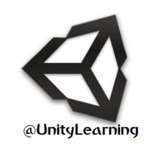⭕️ #آبجکت کامل اسلحه وینچستر
▶️ Winchester rifle
🔸با کیفیت خوب و حجم مناسب برای #دانلود «در پست بعدی» قرار خواهد گرفت.
@UnityLearning
▶️ Winchester rifle
🔸با کیفیت خوب و حجم مناسب برای #دانلود «در پست بعدی» قرار خواهد گرفت.
@UnityLearning
winchester_rifle.rar
5.2 MB
⭕️ #دانلود #آبجکت اسلحه وینچستر
📍به همراه کلیه تکسچر ها
🔹فرمت آبجکت Obj و فرمت تکسچر ها JPG است.
@UnityLearning
📍به همراه کلیه تکسچر ها
🔹فرمت آبجکت Obj و فرمت تکسچر ها JPG است.
@UnityLearning
👍1
⚫️ #خبر
🔸دانشگاه آزاد واحد نجف آباد به نام شهید محسن حججی تغییر نام داد.
🔹یاد و خاطره بزرگ مردِ مدافع حرم شهید محسن حججی را گرامی می داریم.
@UnityLearning
🔸دانشگاه آزاد واحد نجف آباد به نام شهید محسن حججی تغییر نام داد.
🔹یاد و خاطره بزرگ مردِ مدافع حرم شهید محسن حججی را گرامی می داریم.
@UnityLearning
⌨ با کلیک ترکیبی Ctrl ➕ D می توانید از آبجکت خود در پنجره Hierarchy کپی یا Duplicate بگیرید.
(یعنی دقیقا یکی مثل همان آبجکت در همان محل درست کنید)
#کلید_ترکیبی در #یونیتی
@UnityLearning
(یعنی دقیقا یکی مثل همان آبجکت در همان محل درست کنید)
#کلید_ترکیبی در #یونیتی
@UnityLearning
⌨ با کلید ترکیبی Ctrl ➕ P میتوانید بازی را به حالت اجرا ببرید. (▶️)
Play Scene
#کلید_ترکیبی در #یونیتی
@UnityLearning
Play Scene
#کلید_ترکیبی در #یونیتی
@UnityLearning
⭕️ نکاتی برای پیمایش در پنجره Scene
«بخش اول»
🔹با کلید های جهتی میتوان در محیط (نسبت به Terrain) پیمایش کرد.
🖱با نگهداشتن کلیک راست ماوس و جابجایی(Drag) ماوس زاویه دید تغییر خواهد کرد.
🖐 با استفاده از ابزار Hand Tool در بالای صفحه نیز می توان جابجایی در محیط را انجام داد.
🔹در صورتی که همراه با کلیک و درگ کردن کلید Alt را نگهدارید، دوربین که شما از آن محیط Scene را میبینید، به دور آبجکت انتخاب شده می چرخد(به این حالت اصطلاحا Orbit گفته میشود)
🔸اگر عمل قبل این بار با کلیک راست ماوس انجام شود (یعنی Alt + Right Click + Drag) عمل زوم شدن روی آبجکت انجام میشود(این حالت زوم کمی با حالت چرخش محور وسط ماوس متفاوت است)
🔹اگر بخواهید کلیه اعمال برای پیمایش صفحه در پنجره Scene به مرکزیت یک GameObject انجام شود، بعد از انتخاب آبجکت در پنجره Hierarchy و قرار دادن ماوس روی پنجره، از کلید F برای این کار استفاده کنید و برای قفل شدن صفحه روی این آبجکت از Alt + F استفاده کنید.
👈 #ادامه_دارد
#برنامه #یونیتی
〰〰〰〰〰〰〰〰〰
⭕️کانال یونیتی لرنینگ⭕️
💢@UnityLearning💢
«بخش اول»
🔹با کلید های جهتی میتوان در محیط (نسبت به Terrain) پیمایش کرد.
🖱با نگهداشتن کلیک راست ماوس و جابجایی(Drag) ماوس زاویه دید تغییر خواهد کرد.
🖐 با استفاده از ابزار Hand Tool در بالای صفحه نیز می توان جابجایی در محیط را انجام داد.
🔹در صورتی که همراه با کلیک و درگ کردن کلید Alt را نگهدارید، دوربین که شما از آن محیط Scene را میبینید، به دور آبجکت انتخاب شده می چرخد(به این حالت اصطلاحا Orbit گفته میشود)
🔸اگر عمل قبل این بار با کلیک راست ماوس انجام شود (یعنی Alt + Right Click + Drag) عمل زوم شدن روی آبجکت انجام میشود(این حالت زوم کمی با حالت چرخش محور وسط ماوس متفاوت است)
🔹اگر بخواهید کلیه اعمال برای پیمایش صفحه در پنجره Scene به مرکزیت یک GameObject انجام شود، بعد از انتخاب آبجکت در پنجره Hierarchy و قرار دادن ماوس روی پنجره، از کلید F برای این کار استفاده کنید و برای قفل شدن صفحه روی این آبجکت از Alt + F استفاده کنید.
👈 #ادامه_دارد
#برنامه #یونیتی
〰〰〰〰〰〰〰〰〰
⭕️کانال یونیتی لرنینگ⭕️
💢@UnityLearning💢
⭕️ نکاتی در مورد پیمایش در پنجره Scene
«بخش دوم»
⚠️ باید توجه کرد که Scene Gizmo در محیط دو بعدی نمایش داده نمیشود و کاربرد آن فقط برای نمایش از جهات مختلف(بالا پایین چپ راست) یک آبجکت است اما در بازی دوبعدی که فقط دو محور وجود دارد و این قابلیت را ندارد.
⭕️ پیمایش به روش Flythrough یا پرواز کردن
🔸با فشردن و نگهداشتن کلید راست ماوس از کلیدهای WASD برای حرکت پروازی و از کلید E و Q برای بالا و پایین رفتن استفاده کنید. برای بیشتر شدن سرعت پیمایش از کلید Shift استفاده کنید.
⛱ساخت محیطی زیبا برای بازی از مهمترین فاکتور های ساخت یک بازی کاربر پسند است. طراحی محیط منوط به استفاده صحیح از ابزار ها برای دقت در ساخت محیط و همچنین استفاده از با کیفیت ترین و زیباترین #تکسچر ها و #آبجکت هاست.
🔘یونیتی لرنینگ همواره بهترین ها را در اختیار شما خواهد گذاشت.
🔜 به زودی آموزش کار با GameObject ها در #برنامه #یونیتی را قرار خواهیم داد.
〰〰〰〰〰〰〰〰〰〰
⭕️کانال یونیتی لرنینگ⭕️
💢@UnityLearning💢
«بخش دوم»
⚠️ باید توجه کرد که Scene Gizmo در محیط دو بعدی نمایش داده نمیشود و کاربرد آن فقط برای نمایش از جهات مختلف(بالا پایین چپ راست) یک آبجکت است اما در بازی دوبعدی که فقط دو محور وجود دارد و این قابلیت را ندارد.
⭕️ پیمایش به روش Flythrough یا پرواز کردن
🔸با فشردن و نگهداشتن کلید راست ماوس از کلیدهای WASD برای حرکت پروازی و از کلید E و Q برای بالا و پایین رفتن استفاده کنید. برای بیشتر شدن سرعت پیمایش از کلید Shift استفاده کنید.
⛱ساخت محیطی زیبا برای بازی از مهمترین فاکتور های ساخت یک بازی کاربر پسند است. طراحی محیط منوط به استفاده صحیح از ابزار ها برای دقت در ساخت محیط و همچنین استفاده از با کیفیت ترین و زیباترین #تکسچر ها و #آبجکت هاست.
🔘یونیتی لرنینگ همواره بهترین ها را در اختیار شما خواهد گذاشت.
🔜 به زودی آموزش کار با GameObject ها در #برنامه #یونیتی را قرار خواهیم داد.
〰〰〰〰〰〰〰〰〰〰
⭕️کانال یونیتی لرنینگ⭕️
💢@UnityLearning💢
⭕️ #دانلود #آبجکت کامل اسلحه شکاری
▶️ Lever Action Rifle
👤آبجکت اسلحه برای بازی های اول/سوم شخص
🔫 دانلود در پست بعدی
@UnityLearning
▶️ Lever Action Rifle
👤آبجکت اسلحه برای بازی های اول/سوم شخص
🔫 دانلود در پست بعدی
@UnityLearning
xlcvucp3djpc_Lever_Action_Rifle.rar
1.9 MB
⭕️ #دانلود #آبجکت اسلحه Lever action rifle
🔸با فرمت عالی FBX آماده برای استفاده در بازی
(کلیه تکسچر ها در فایل FBX ادغام شده اند و آبجکت برای استفاده کاملا آماده است)
@UnityLearning
🔸با فرمت عالی FBX آماده برای استفاده در بازی
(کلیه تکسچر ها در فایل FBX ادغام شده اند و آبجکت برای استفاده کاملا آماده است)
@UnityLearning
Unity Learning
نمایش لیبل (مثل نام آبجکت) در محل قرار گیری آن در محیط بازی اگر میخواهید آبجکت به همراه نامش روی Scene نمایش داده شود، از این روش استفاده کنید. بسیار مناسب برای نمایش موقعیت دقیق Empty GameObjectها
This media is not supported in your browser
VIEW IN TELEGRAM
⭕️قرار دادن یک شکل در پنجره Scene برای نمایش دقیق تر موقعیت آبجکت در صفحه بازی
🔹دقت کنید این شکل در هنگام اجرای بازی نمایش داده نمیشود.
@UnityLearning
🔹دقت کنید این شکل در هنگام اجرای بازی نمایش داده نمیشود.
@UnityLearning
This media is not supported in your browser
VIEW IN TELEGRAM
👈اگر نیاز دارید دو یا چند #پنجره از یک پنجره (مثل Project) داشته باشید، از گزینه New tab یا منوی Windows استفاده کنید.
⭕️ایجاد تب جدید در #یونیتی
@UnityLearning
⭕️ایجاد تب جدید در #یونیتی
@UnityLearning
❓سؤال
🔹اگر به هر دلیل بدون سیو کردن پروژه بازی، یونیتی کرش کرد(یعنی کلا برنامه بسته شد و ما پروژه را سیو نکرده بودیم) چکار کنیم؟
🔸این سؤال بسیاری از کاربران یونیتی است که در صورت وجود خطاهای پیش بینی نشده در یونیتی چگونه به پروژه خود دسترسی داشته باشیم؟
✅ راه حل/👇
👈به مسیر پروژه خود یعنی Asset Folder برویم در این قسمت فایلی با نام __EditModeScene وجود دارد. این فایل همان Scene شماست که موفق به سیو آن نشده بودید، اگر نام این فایل را به نام Scene خود و با پسوند unity تغییر دهید. مثلا /👇
Level1.unity
▫️با اجرای آن، خواهید دید پروژه شما باز خواهد شد و میتوانید به کار خود ادامه دهید. دقت کنید یونیتی بر اساس بازه زمانی خاصی اقدامات شما را در این فایل سیو میکند.
#برای_اولین_بار
〰〰〰〰〰〰〰〰〰
⭕️کانال یونیتی لرنینگ⭕️
💢@UnityLearning💢
🔹اگر به هر دلیل بدون سیو کردن پروژه بازی، یونیتی کرش کرد(یعنی کلا برنامه بسته شد و ما پروژه را سیو نکرده بودیم) چکار کنیم؟
🔸این سؤال بسیاری از کاربران یونیتی است که در صورت وجود خطاهای پیش بینی نشده در یونیتی چگونه به پروژه خود دسترسی داشته باشیم؟
✅ راه حل/👇
👈به مسیر پروژه خود یعنی Asset Folder برویم در این قسمت فایلی با نام __EditModeScene وجود دارد. این فایل همان Scene شماست که موفق به سیو آن نشده بودید، اگر نام این فایل را به نام Scene خود و با پسوند unity تغییر دهید. مثلا /👇
Level1.unity
▫️با اجرای آن، خواهید دید پروژه شما باز خواهد شد و میتوانید به کار خود ادامه دهید. دقت کنید یونیتی بر اساس بازه زمانی خاصی اقدامات شما را در این فایل سیو میکند.
#برای_اولین_بار
〰〰〰〰〰〰〰〰〰
⭕️کانال یونیتی لرنینگ⭕️
💢@UnityLearning💢
This media is not supported in your browser
VIEW IN TELEGRAM
⭕️ تغییر کیفیت بازی در زمان اجرا Runtime
👈اسکریپت آماده برای تغییر کیفیت نهایی بازی که از Quality Setting قابل تغییر بود، در پست بعدی برای دانلود قرار خواهد گرفت.
@UnityLearning
👈اسکریپت آماده برای تغییر کیفیت نهایی بازی که از Quality Setting قابل تغییر بود، در پست بعدی برای دانلود قرار خواهد گرفت.
@UnityLearning
ChangeQuality.cs
419 B
⭕️اسکریپت آماده جهت تغییر کیفیت بازی در زمان اجرا با استفاده از منوها
زبان #سی_شارپ
👈به کمک کلاس QualitySettings میتوان به پارامتر های کیفیتی بازی در زمان اجرا(در اسکریپت نویسی) دسترسی داشت.
زبان #سی_شارپ
👈به کمک کلاس QualitySettings میتوان به پارامتر های کیفیتی بازی در زمان اجرا(در اسکریپت نویسی) دسترسی داشت.
This media is not supported in your browser
VIEW IN TELEGRAM
⭕️کپی کردن یک #کامپوننت
🔹برای این کار روی متن ِ نام کامپوننت در پنجره Inspector کلیک راست کنید و مانند تصویر کامپوننت را کپی کنید.
@UnityLearning
🔹برای این کار روی متن ِ نام کامپوننت در پنجره Inspector کلیک راست کنید و مانند تصویر کامپوننت را کپی کنید.
@UnityLearning
This media is not supported in your browser
VIEW IN TELEGRAM
⭕️ با این روش میتوانید Layout(نحوه چینش پنجره ها) که به صورت شخصی ساخته اید را در یونیتی ذخیره کنید تا بعدا بتوانید #پنجره های یونیتی را براحتی طبق آن باز کنید.
@UnityLearning
@UnityLearning
Unity Learning
⭕️ با این روش میتوانید Layout(نحوه چینش پنجره ها) که به صورت شخصی ساخته اید را در یونیتی ذخیره کنید تا بعدا بتوانید #پنجره های یونیتی را براحتی طبق آن باز کنید. @UnityLearning
This media is not supported in your browser
VIEW IN TELEGRAM
⭕️ برای لود کردن یک Layout ذخیره شده، از این روش 👆 استفاده کنید. #پنجره های یونیتی مطابق آنچه سیو شده است نمایش داده خواهند شد.
@UnityLearning
@UnityLearning
This media is not supported in your browser
VIEW IN TELEGRAM
⭕️با کلیک چپ همراه با فشردن کلید Alt روی پوشه ها در پنجره Project محتویات آنها را به طور کامل باز کنید(یعنی اگر زیر پوشه هم دارد آن ها هم باز شوند)
در تصویر بالا هر دو حالت مشهود است.
@UnityLearning
در تصویر بالا هر دو حالت مشهود است.
@UnityLearning
This media is not supported in your browser
VIEW IN TELEGRAM
⭕️ ساخت منوهای جدید در #برنامه #یونیتی
🔹اگر بخواهید برای برنامه یونیتی، (مانند تصویر منوی Tools) منو بسازید و برای آن منو ها برنامه نویسی کنید، پست بعدی را مطالعه کنید.
@UnityLearning
🔹اگر بخواهید برای برنامه یونیتی، (مانند تصویر منوی Tools) منو بسازید و برای آن منو ها برنامه نویسی کنید، پست بعدی را مطالعه کنید.
@UnityLearning
⭕️ ساخت منو در برنامه یونیتی
🔹دقت کنید، اکنون میخواهیم برای خود برنامه یونیتی منو بسازیم نه برای بازی (برای بازی قبلا توضیح داده شده است که باید چگونه منو ساخت، با استفاده از کلاس GUI و یا آبجکت های UI)
🔸به طور کلی برای اینکه بتوانیم در محیط یونیتی دست ببریم باید از Unity Editor استفاده کنیم. این کلاس کلیه دستوراتی که مربوط به برنامه یونیتی میشود را ارائه میدهد، مثل تنظیمات، منوها و...
▫️در ابتدایی ترین دستور برای این کلاس تصمیم داریم نحوه ساخت منو در «Unity Editor» را بیان کنیم.
(دستورات این بخش و در کل در ادامه پست ها با آنچه قبلا کار میکردیم، اندکی تفاوت خواهد داشت و آن به دلیل تفاوت در دستورات خاصی مثل ساخت منو است)
▪️برای ساخت منو از دستور MenuItem استفاده میشود باید دقت کرد کل این دستور باید بعد از تعریف کلاس و قبل از تعریف اولین تابع اسکریپت انجام شود و کل دستور نیز باید در [] قرار گیرد.
👈دستورات تنظیماتی که جنبه ظاهری دارند در یونیتی در [] قرار میگیرند که در پست های آینده مثال های بیشتری از آنها میزنیم.
🔹در پارامتر های دستور MenuItem لیست منو های مورد نظر وارد میشود، برای جداکردن منو اصلی از زیر منو از / استفاده میشود. به طور مثال دستور زیر (دقیقا مانند تصویر پست قبل) یک منو اصلی به نام Tools و زیر منوی CurrentTime ایجاد میکند./👇
[MenuItem("Tools/Current Time")]
🔸حال نوبت به برنامه نویسی برای منو میرسد، اگر یک منو مثل حالت قبل ساختید یک تابع آماده در یونیتی به نام زیر منویی که ساختید ایجاد میشود(البته شما باید کد آن را بنویسید ولی یونیتی زمانی که به آن تابع برسد، متوجه می شود که این کد باید در هنگام کلیک روی زیر منو اجرا شود) و شما میتوانید با برنامه نویسی آن را تکمیل کنید.
❗️تاکید می گردد
👈بنابراین هرجا شما تابعی با نام زیر منوی مورد نظر تعریف کردید، یونیتی آن را به عنوان کدهایی در نظر میگیرد که باید در زمان کلیک روی زیر منو اجرا کند./👇
public static void CurrentTime() {
.....
}
🌀 مشاهده میکنید که نام تابع باید دقیقا معادل نام زیر منو باشد مثلا هر دو CurrentTime باشد.
🌐اکنون باید کدهای مربوط به بخش Unity Editor را به کجا داد؟ اگر یادتان باشد برای اینکه کدی در یونیتی اجرا میشد باید آن را به یک آبجکت میدادیم اما Unity Editor که خود یک آبجکت نیست.
⚜در Asset Folder یونیتی پوشه هایی برای اجرای کدهای Unity Editor وجود دارد. زمانی که شما پکیجی اضافه میکنید و میبینید این پکیج به یونیتی منو اضافه میکند در زیر پوشه های این پکیج به دنبال پوشه Editor باشید و خواهید دید کدهای ساخت منو در این پوشه قرار دارد.
◀️ برای راحتی کار، شما (در صورت عدم وجود) یک پوشه به نام Editor در زیر پوشه Asset در پروژه خود بسازید، یعنی مسیر به شکل زیر است/👇
Asset/Editor
و کد را در این پوشه قرار دهید. اگر همه چیز درست باشد مشکلی نخواهد بود و بدون هیچ کار دیگر منوی شما ساخته میشود.
(کد منوی تصویر قبل را که برای نمایش ساعت و تاریخ جاری سیستم به کار میرود را در پست بعد قرار خواهیم داد)
#اسکریپت_نویسی #کد_نویسی #سی_شارپ #برنامه_نویسی #برنامه #یونیتی
〰〰〰〰〰〰〰〰〰
⭕️کانال یونیتی لرنینگ⭕️
💢@UnityLearning💢
🔹دقت کنید، اکنون میخواهیم برای خود برنامه یونیتی منو بسازیم نه برای بازی (برای بازی قبلا توضیح داده شده است که باید چگونه منو ساخت، با استفاده از کلاس GUI و یا آبجکت های UI)
🔸به طور کلی برای اینکه بتوانیم در محیط یونیتی دست ببریم باید از Unity Editor استفاده کنیم. این کلاس کلیه دستوراتی که مربوط به برنامه یونیتی میشود را ارائه میدهد، مثل تنظیمات، منوها و...
▫️در ابتدایی ترین دستور برای این کلاس تصمیم داریم نحوه ساخت منو در «Unity Editor» را بیان کنیم.
(دستورات این بخش و در کل در ادامه پست ها با آنچه قبلا کار میکردیم، اندکی تفاوت خواهد داشت و آن به دلیل تفاوت در دستورات خاصی مثل ساخت منو است)
▪️برای ساخت منو از دستور MenuItem استفاده میشود باید دقت کرد کل این دستور باید بعد از تعریف کلاس و قبل از تعریف اولین تابع اسکریپت انجام شود و کل دستور نیز باید در [] قرار گیرد.
👈دستورات تنظیماتی که جنبه ظاهری دارند در یونیتی در [] قرار میگیرند که در پست های آینده مثال های بیشتری از آنها میزنیم.
🔹در پارامتر های دستور MenuItem لیست منو های مورد نظر وارد میشود، برای جداکردن منو اصلی از زیر منو از / استفاده میشود. به طور مثال دستور زیر (دقیقا مانند تصویر پست قبل) یک منو اصلی به نام Tools و زیر منوی CurrentTime ایجاد میکند./👇
[MenuItem("Tools/Current Time")]
🔸حال نوبت به برنامه نویسی برای منو میرسد، اگر یک منو مثل حالت قبل ساختید یک تابع آماده در یونیتی به نام زیر منویی که ساختید ایجاد میشود(البته شما باید کد آن را بنویسید ولی یونیتی زمانی که به آن تابع برسد، متوجه می شود که این کد باید در هنگام کلیک روی زیر منو اجرا شود) و شما میتوانید با برنامه نویسی آن را تکمیل کنید.
❗️تاکید می گردد
👈بنابراین هرجا شما تابعی با نام زیر منوی مورد نظر تعریف کردید، یونیتی آن را به عنوان کدهایی در نظر میگیرد که باید در زمان کلیک روی زیر منو اجرا کند./👇
public static void CurrentTime() {
.....
}
🌀 مشاهده میکنید که نام تابع باید دقیقا معادل نام زیر منو باشد مثلا هر دو CurrentTime باشد.
🌐اکنون باید کدهای مربوط به بخش Unity Editor را به کجا داد؟ اگر یادتان باشد برای اینکه کدی در یونیتی اجرا میشد باید آن را به یک آبجکت میدادیم اما Unity Editor که خود یک آبجکت نیست.
⚜در Asset Folder یونیتی پوشه هایی برای اجرای کدهای Unity Editor وجود دارد. زمانی که شما پکیجی اضافه میکنید و میبینید این پکیج به یونیتی منو اضافه میکند در زیر پوشه های این پکیج به دنبال پوشه Editor باشید و خواهید دید کدهای ساخت منو در این پوشه قرار دارد.
◀️ برای راحتی کار، شما (در صورت عدم وجود) یک پوشه به نام Editor در زیر پوشه Asset در پروژه خود بسازید، یعنی مسیر به شکل زیر است/👇
Asset/Editor
و کد را در این پوشه قرار دهید. اگر همه چیز درست باشد مشکلی نخواهد بود و بدون هیچ کار دیگر منوی شما ساخته میشود.
(کد منوی تصویر قبل را که برای نمایش ساعت و تاریخ جاری سیستم به کار میرود را در پست بعد قرار خواهیم داد)
#اسکریپت_نویسی #کد_نویسی #سی_شارپ #برنامه_نویسی #برنامه #یونیتی
〰〰〰〰〰〰〰〰〰
⭕️کانال یونیتی لرنینگ⭕️
💢@UnityLearning💢